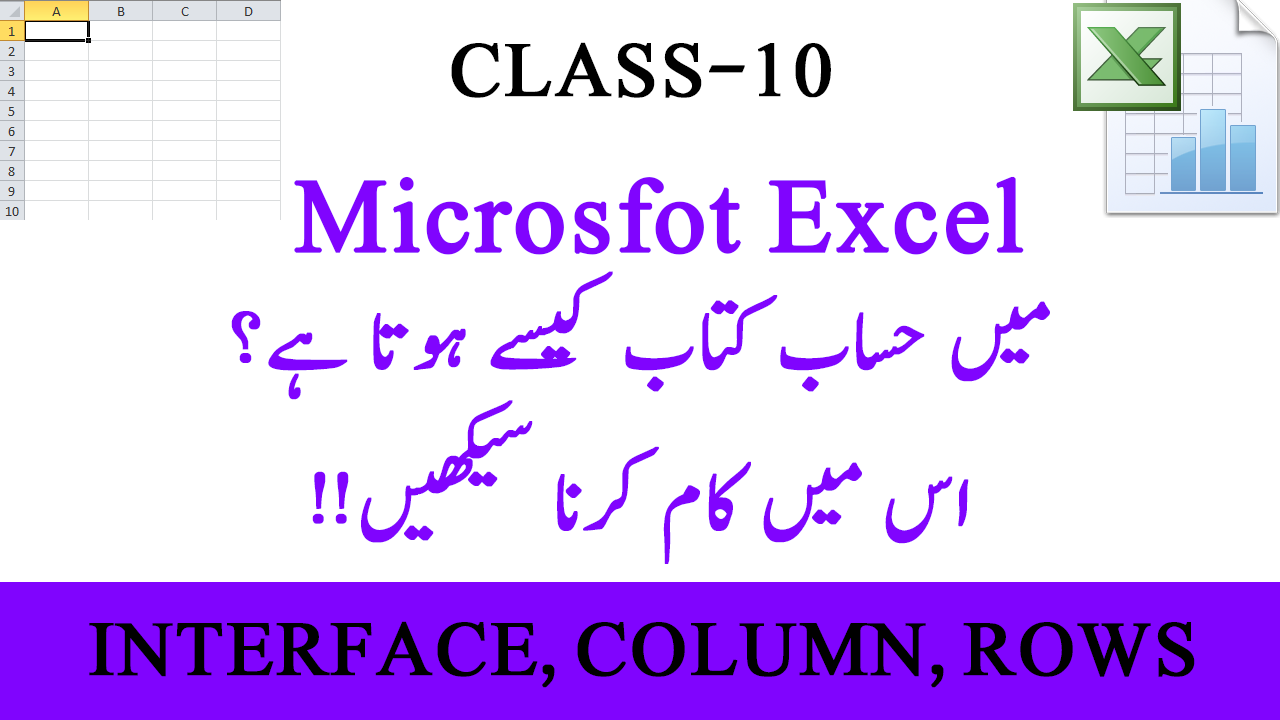
مائیکروسافٹ ایکسل حساب کتاب🔢 کے لئے استعمال ہوتا ہے۔ اور آج ہم اسی ٹاپک کو شروع کرنے جارہے ہیں۔ اس کے ساتھ ساتھ ہم input اور output ڈیوائسز، فائل ایکسٹینشن اور ایم ایس ورڈ کی آخری چند آپشنز کو بھی دیکھیں گے۔ تو چلیں ترتیب وار شروع کرتے ہیں۔
Table of Contents
Input and Output devices
ہم نے شروع کی کلاس میں ہارڈوئیر کا پڑھا تھا۔ وہ آلات جنہیں ہم چھو سکتے ہیں ہارڈوئیر کہلاتے ہیں۔ اس کی مزید آگے دو قسمیں ہیں یعنی ان پٹ ڈیوائس اور آؤٹ پٹ ڈیوائس۔ جیسے نام سے ظاہر ہے ان پُٹ ڈیوائسز یا آلہ جات وہ ہوتے ہیں جن کے ذریعے ہم کمپیوٹر میں معلومات کا اندراج کرتے ہیں۔ جیسے کی بورڈ، ماؤس🖱، سکینر، مائیک وغیرہ۔ اسی طرح ان معلومات کے جواب میں ہمیں جن ڈیوائسز کے ذریعے نتائج ملتے ہیں وہ آؤٹ پٹ ڈیوائسز کہلاتی ہیں۔ جیسے پرنٹر، پلاٹر، ہیڈ فون، پروجیکٹر، ایل سی ڈی وغیرہ۔
MS Word Templates
Template سے مراد بنی بنائی مثالی فائلیں ہوتی ہیں۔ جیسے مثال کے طور پر اگر ہم درخواست لکھنا چاہ رہے ہوں یا پھر CV بنانا چاہ رہے ہوں تو ہمیں یہ کام صفر سے کرنا پڑتا ہے۔ یعنی اس کی سیٹنگ، فارمیٹنگ وغیرہ۔ لیکن اگر ہم یہی کام template سے کرتے ہیں تو ہم جلد اور بنا کسی مشکل کے یہ بنا لیتے ہیں😙۔ اس کے لئے file menu میں جا کر new اور پھر templates پر جانا ہوتا ہے۔اس کے بعد ہم انہیں save as کر کے اس میں تبدیلیاں کرتے ہیں اور ہمارا کام ہوجاتا ہے۔
Dictionary
مائیکروسافٹ ورڈ میں کام کرنے کا آسان انداز یہ ہے کہ سب سے پہلے ٹائپنگ مکمل کر لی جائے۔ اس کے بعد اس کی فارمیٹنگ اور سیٹنگ کر لی جائے۔ آخر میں پرنٹ نکالنے یا فائنل کرنے سے پہلے تمام سپیلنگ اور گرامر کی غلطیاں درست کر لی جائیں۔ اس کے لئے ہمیں review مینیو میں جانا ہوتا ہے۔ اور سپیلنگ گرامر کی آپشن پر کلک کرنے سے ہمارے پاس نئی ونڈو آجاتی ہے۔ جس کی مدد سے ہم ایک ایک کر کے تمام غلطیاں درست کر لیتے ہیں🎷۔
شارٹ کٹ ڈکشنری
یاد رہے کہ مائیکروسافٹ ورڈ میں غلطیاں انگلش ڈکشنری کی مدد سے درست کی جارہی ہوتی ہیں۔ غلطی سے ملتے جلتے سپیلنگ right click کرنے سےآجاتے ہیں۔ جبکہ اردو یا انگریزی لغت میں شامل نہ ہونے والے الفاظ کا نعم البدل نہیں دیا جاتا اور ہمیں خود سے انہیں ٹھیک کرنا پڑتا ہے🤔۔ سپیلنگ اور گرامر چلانے کی شارٹ کٹ کمانڈ F7 ہے۔
File Extension
جیسے ہماری ذاتیں ہوتی ہیں جن سے ہماری پہچان ہوتی ہے۔ جیسے قریشی، مغل، سید، چودھری وغیرہ۔ ایسے ہی کمپیوٹر میں فائل کی پہچان بذریعہ extension ہوتی ہے۔ جیسے مائیکروسافٹ ورڈ کی فائل کی ایکسٹینشن docx. ہے۔ اسی طرح تصویری فائلوں کی ایکسٹینشن jpg, png وغیرہ ہوتی ہے۔ یونہی audio files کی mp3 اور video کی mp4 وغیرہ۔اس کی نشانی یہ ہوتی ہے کہ اس کے شروع میں Dott “.” آتا ہے۔ اگر ہمارے کمپیوٹر میں آفس انسٹال نہ ہو لیکن یہ فائلیں ہوں تو انہیں ایکسٹینشن کی مدد سے پہچانا جا سکتا ہے🤗۔
Mail Merge
یہاں ہمارا ورڈ کا ٹاپک مکمل ہوتا ہے۔ اس میں ایک ضروری آپشن mail merge ✉ کی بھی ہے۔ جسے ہم اگلا پروگرام یعنی مائیکروسافٹ ایکسل سیکھ کر استعمال کریں گے۔ کیونکہ اس میں ورڈ اور ایکسل دونوں کا استعمال ہوتا ہے۔ مختصراً اس کے ذریعے ہم ایک ہی چیز ہزاروں لوگوں کو بھیج سکتے ہیں جیسے دعوت نامے وغیرہ۔ تو ان شاء اللہ بشرطِ زندگی وہ بھی آگے آئے گی۔ آئیے پہلے ایکسل کو دیکھتے ہیں یہ کیا ہے؟
Microsoft Excel
جیسے ایم ایس ورڈ کے ذریعے سے لکھائی کا کام بہترین انداز میں ہوتا ہے۔ یعنی ٹائپنگ کے کام کا ذہن میں آتے ہی ہمارے ہاتھ ورڈ کی طرف بڑھتے ہیں۔ اسی طرح مائیکروسافٹ ایکسل حساب کتاب کے لئے استعمال ہونے والا سافٹ وئیر ہے۔ جس کے ذریعے ہم مشکل سے مشکل حساب کتاب سے متعلق کام منٹوں کر سکتے ہیں۔ اب چاہے ہم طلباء کے نتائج مرتب کر رہے ہوں یا پھر بجٹ بنانا ہو۔ اساتذہ کی تنخواہوں کا حساب کتاب ہو یا پھر کوئی فہرست بنانی ہو۔ ہم آنکھیں بند کر کے ایکسل کو کھول لیتے ہیں😚۔
Interface
جیسے پہلے بتایا کہ کسی بھی پروگرام کو سیکھنے کے لئے پہلے اس کے انٹر فیس کو جاننا ضروری ہے🤔۔ تو ہم بھی اسی سے ابتداء کرتے ہیں۔ سب سے اوپر پہلے نمبر پر ٹائٹل بار آرہی ہوتی ہے۔ اس کے بعد مینیو بار اور پھر ربن موجود ہوتا ہے۔ اس کے نیچے سیل باکس اور فارمولا بار ہے۔ دائیں اور نیچے کی جانب ہماری vertical اور down بار ہوتی ہیں جس سے ایک طرف سے دوسری جانب جایا جاتا ہے۔ نیچے شیٹ ٹیب اور آخر میں سٹیٹس بار آرہی ہوتی ہے۔
کالم اور قطاریں
اس کے علاوہ سیاہ سے دائرے کو سیل پوائنٹر کہتے ہیں۔ یہ جس خانے پر بھی ہوتا ہے ہمیں سیل باکس میں نظر آتا ہے۔ بظاہر مائیکروسافٹ ایکسل کی مثال ایک ٹیبل یا گوشوارے📑 کی سی ہے۔ جو کالم اور قطاروں سے مل کر بنتا ہے۔ کالم کو ABC جبکہ قطاروں کو 123 سے ظاہر کرتے ہیں۔ ایک شیٹ میں ٹوٹل قطاریں 10،48،576 جبکہ کالم 16،384 ہوتے ہیں۔ اس سے اندازہ لگایا جا سکتا ہے کہ ہم کتنا ذیادہ حساب کتاب ایک ہی جگہ پر کر سکتے ہیں۔
How to type
ایم ایس ایکسل کو کھول کر پہلے ہم اپنے کام کو مطلوبہ جگہ اور نام دے کر محفوظ کرتے ہیں۔ اس کے بعد ہم نے جس جگہ بھی لکھنا ہو۔ اپنے سیل پوائنٹر کو ادھر ہی لے کر جاتے ہیں۔ جس کے لئے ماؤس سے کلک بھی کیا جا سکتا ہے۔ جبکہ کی بورڈ سے ایرو keys کے ذریعے سے یہ کام ہوسکتا ہے۔ جیسے ہم وہاں جا کر Type کرتے ہیں🔡 تو لکھا چلا جاتا ہے۔ اس کے بعد ہم tab یا پھر ایرو key یا enter کے بٹن سے ہم اس سے اگلے خانے میں جا سکتے ہیں۔
How to edit
اگر ہمیں ایکسل کے کسی بھی cell میں کوئی تبدیلی کرنی ہو تو اس کے تین طریقے ہیں۔ نمبر ایک اس پر ڈبل کلک کرنے سے ہم یہ کر سکتے ہیں۔ نمبر 2 ہم اس پر جا کر جب F2 دباتے ہیں تو ایسا کر سکتے ہیں۔ اور تیسرا طریقہ کہ ہم فارمولا بار پر کلک کر کے اسے بدل سکتے ہیں۔ آج کے لئے اتنا ہی ان شاء اللہ اگلی کلاسز میں ایکسل کی مزید تفصیل ہم جانیں گے😊۔ اب بڑھتے ہیں ٹائپنگ کے اگلے سبق کی جانب۔
ٹائپنگ ماسٹر پرو سبق
ہم پچھلی کلاس میں ساتویں مشق کر چکے ہیں۔ اور اب ہم نے آٹھویں lesson کی جانب بڑھنا ہے۔ 8.1 میں ہمیں دو نئے حرف یعنی v اور n کے بارے میں بتایا گیا ہے۔ دونوں ہاتھ کی شہادت کی انگلی نچلی قطار میں لے جاتے ہم نے ان keys کو دبانا ہوتا ہے۔ اسی طرح 8.2 میں سوالیہ نشان ؟ کا بھی اضافہ ہو جائے گا۔ جس کے لئے ہم دائیں ہاتھ کی چھوٹی انگلی کو نیچے لے جاتے جب shift کا بٹن بھی دوسرے ہاتھ سے دبائیں گے تو یہ ٹائپ ہو جائے گا⌨۔ باقی 8.6 تک انہی کی اور پرانے lesson کی پریکٹس کروائی گئی ہے۔
آج کے لئے اتنا ہی۔ اُمید ہے کہ سب اچھے سے سمجھ آگیا ہوگا۔ اس سب کی پریکٹس لازمی کیجئے گا تاکہ آپ اس میں ماہر ہوجائیں۔ کل ان شاء اللہ اگلی کلاس کے ساتھ حاضر ہوں گے۔ اللہ حافظ۔

